Comment formater le code source dans le code Visual Studio (VSCODE)

- 5026
- 1430
- Thomas Richard
Le formatage du code est essentiel pour les développeurs. Un code formaté est facile à comprendre pour les autres développeurs et nous permet de trouver rapidement des problèmes dans le code source. Cet article vous aidera à formater le code source dans Visual Studio Code (VSCODE) Editor sur divers systèmes d'exploitation.
VSCODE - Raccourcis du clavier de mise en forme de code
Vous pouvez formater le code à l'aide des raccourcis clavier. Utilisez les combinaisons de clés suivantes pour formater le code dans Visual Studio Code (VSCODE).
Shift + Alt + F: Utilisateurs Windows Shift + Option + F: utilisateurs de macOSCtrl + shift + i: Utilisateurs de Linux
VScode - Option de formatage de code # 2
Vous pouvez également formater le code à l'aide des options. Cliquez avec le bouton droit sur le contenu du code de votre source et sélectionnez le document de format. De cette façon, le VScode sélectionnera le format par défaut pour cette langue.
Si vous avez des extensions de format de code multiples installées pour une langue spécifique, vous devez cliquer sur le "Format document avec ..." Option sur le clic droit. Puis sélectionnez le formateur approprié.
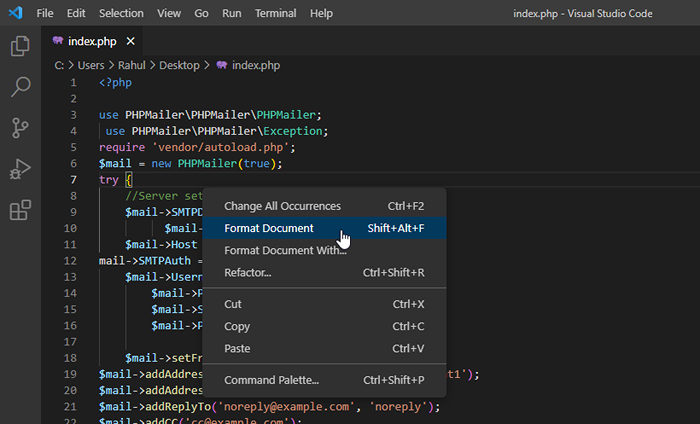 Formatage du code dans le code Visual Studio
Formatage du code dans le code Visual StudioVScode - Installation des formateurs de code
Lorsque vous appuyez sur le raccourci de formatage mais aucun formateur n'est installé pour le langage de programmation spécifique, vous verrez une fenêtre contextuelle comme celle-ci:
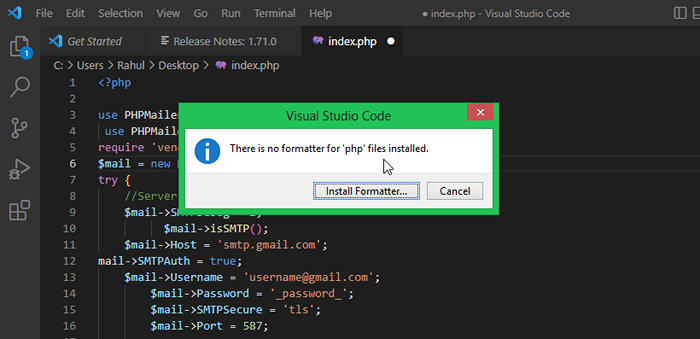 Installation d'extension de format de code source
Installation d'extension de format de code sourceCliquez sur le bouton «Installer Formatter…», cela recherchera l'extension de formatage de code disponible pour ce langage de programmation. Vous pouvez installer toute extension de formatage de votre choix qui prend en charge votre langue.

